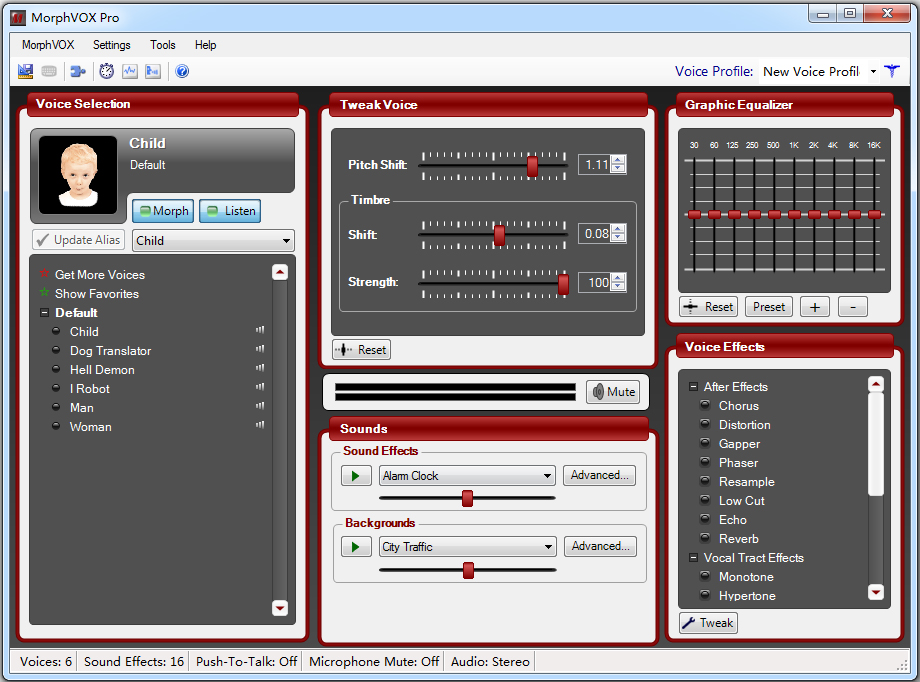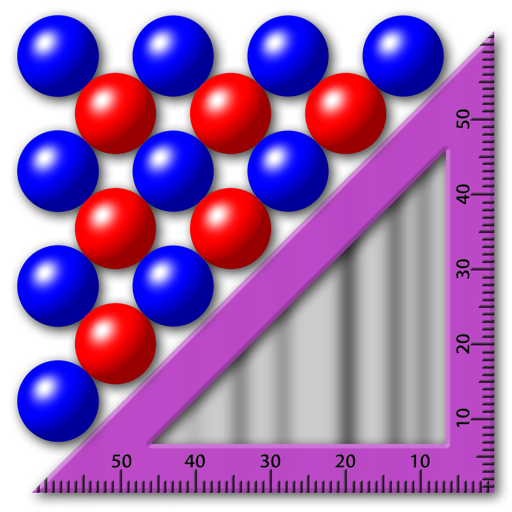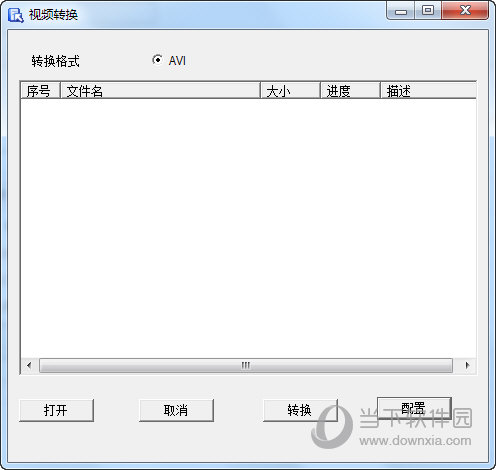电脑版剪映怎么添加关键帧?剪映Windows版添加关键帧的方法下载
电脑版剪映怎么添加关键帧?其实剪映关键帧有点类似定位的意思,设置关键帧之后,知识兔可以针对打了关键帧的片段设置独立的特效。可能还有很多新手用户找不到关键帧,今天知识兔小编就给大家分享剪映Windows版添加关键帧的方法。
一、电脑版关键帧在哪个位置?
1、知识兔点击时间线需要添加关键帧的视频,将帧头放置需要添加关键帧的位置:
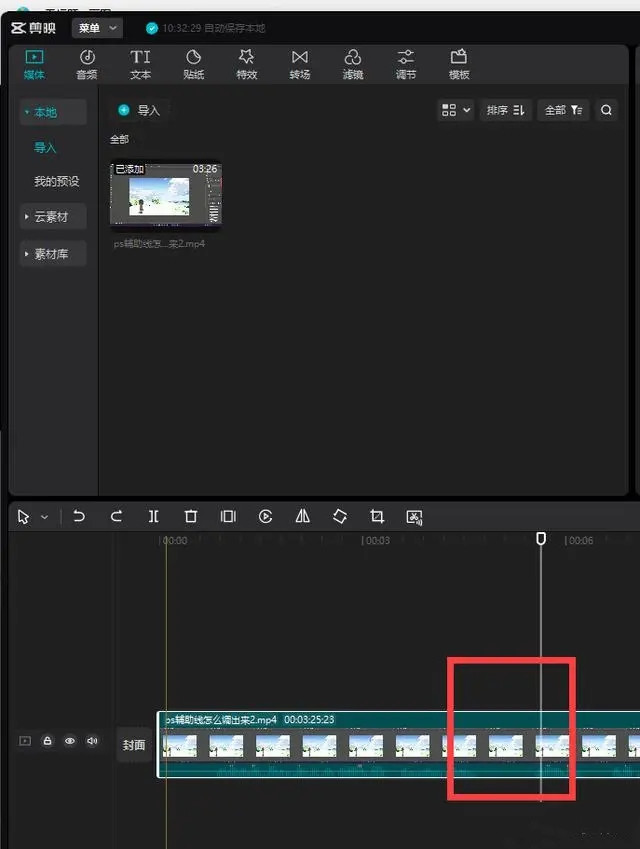
2、来到右侧,通常不需要手动选择,会默认在画面面板,第一个基础选项卡,每一项,比如果知识兔缩放、位置、旋转等地方,最后方有一个菱形图标,点击即可添加关键帧:
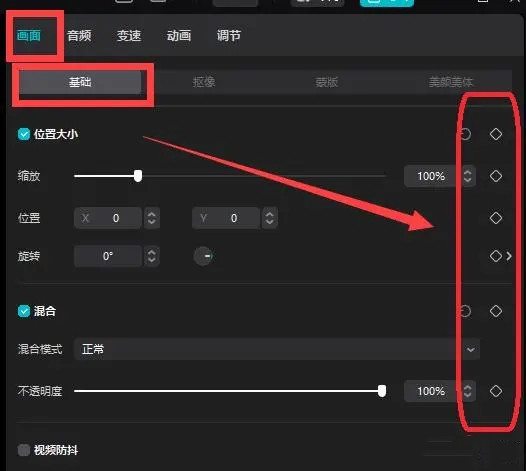
3、知识兔点击即可在刚才帧头所在位置完成关键帧的添加。
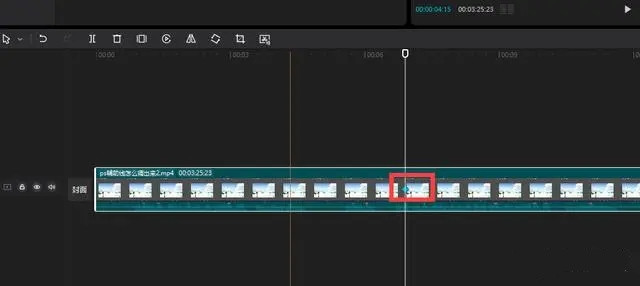
二、如果知识兔没有画面面板怎么找到关键帧?
如果知识兔没有右侧的画面面板怎么调出呢?
1、知识兔点击剪映左上角的菜单,下拉里可以看到布局模式,点击:
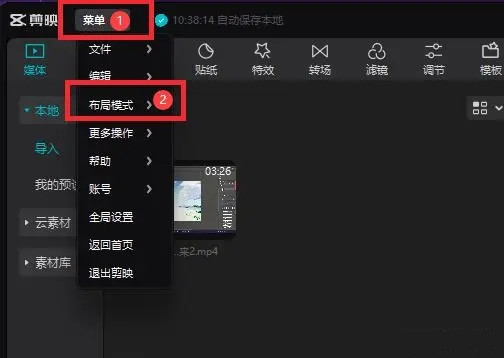
2、布局模式子菜单,点击默认布局,即可看到默认布局模式:
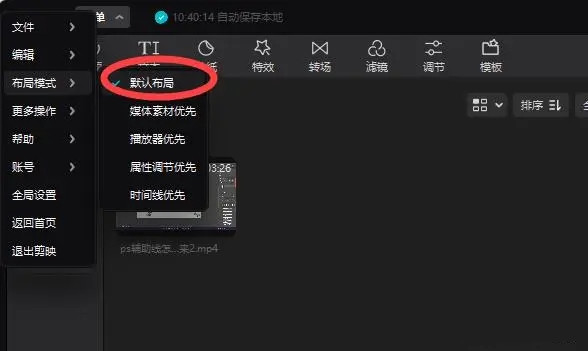
3、默认布局模式,右侧第一个就是画面面板,我们可以在这里添加关键帧了。
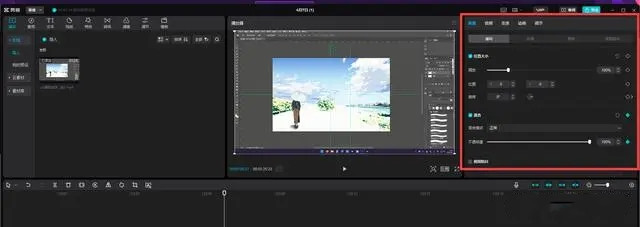
下载仅供下载体验和测试学习,不得商用和正当使用。

![PICS3D 2020破解版[免加密]_Crosslight PICS3D 2020(含破解补丁)](/d/p156/2-220420222641552.jpg)